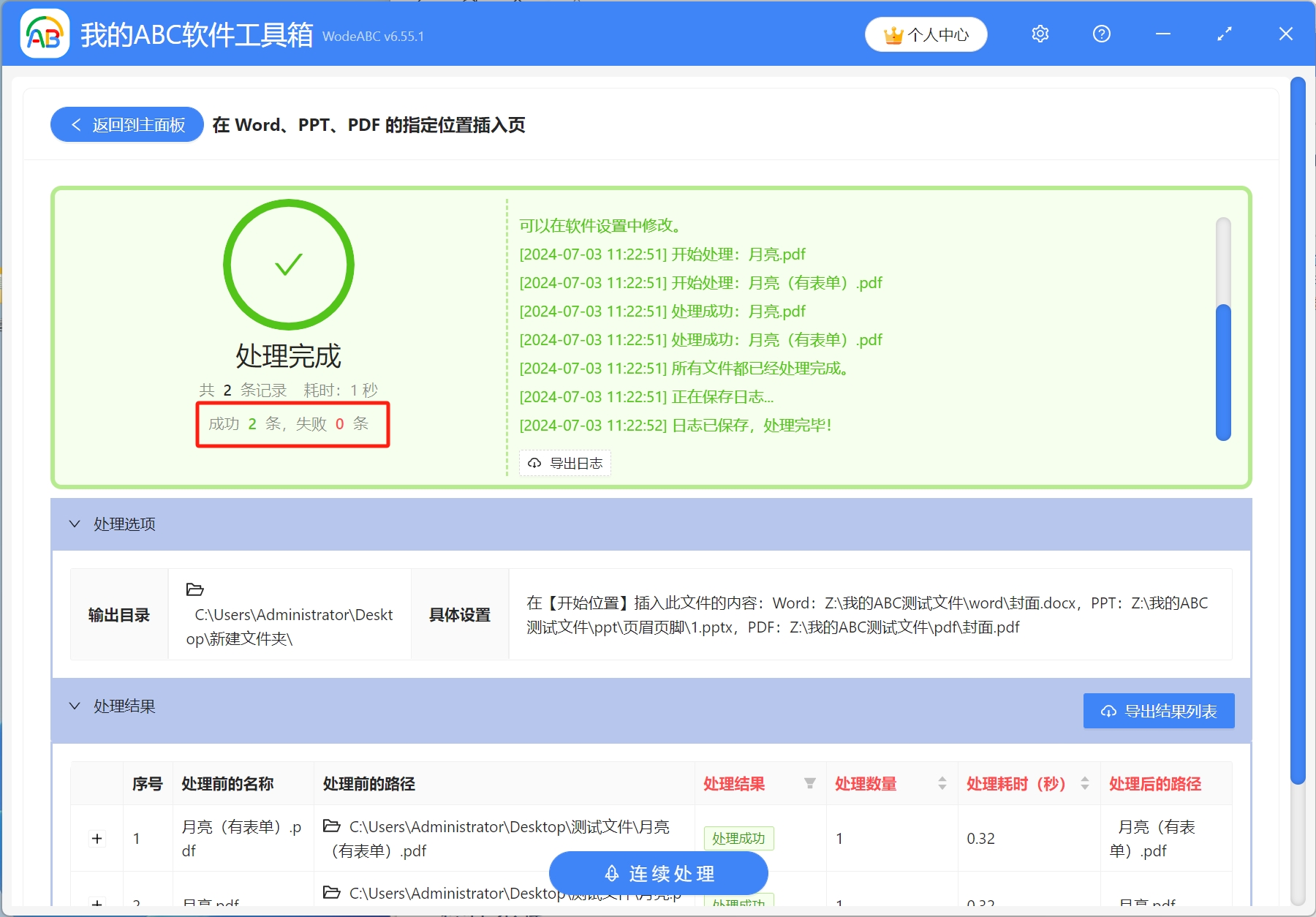PDF是一種穩定性強、安全性高、跨平台性好的電子文檔格式,因此被廣泛應用於各個領域。 無論是需要打印,傳輸、分享還是數據備份,PDF都是一種非常實用的文件格式。 在某些場景下,譬如當我們需要將製作好的報告打印出來分發的時候,就需要給PDF文件添加封面或封底,使我們的PDF文件更加的美觀、專業,另外還能利用封面吸引讀者的注意力,提高閱讀體驗。 那麼,該怎麼給PDF插入封面呢? 我們需要下載一個專業的PDF編輯器,給文件插入封面即可,那如果有很多個PDF文件都需要插入同一個封面,手動逐一插入無疑會耗費我們大量的時間和精力。 那麼有沒有什麼方法能夠將同一個封面批量插入多個PDF文件中呢? 當然有啦,下面跟我一起來學習下吧。
使用場景
當我們要將PDF文件打印出來分享給他人,需要給多個PDF文件添加統一的封面,可以使用工具進行批量操作。
效果預覽
處理前:
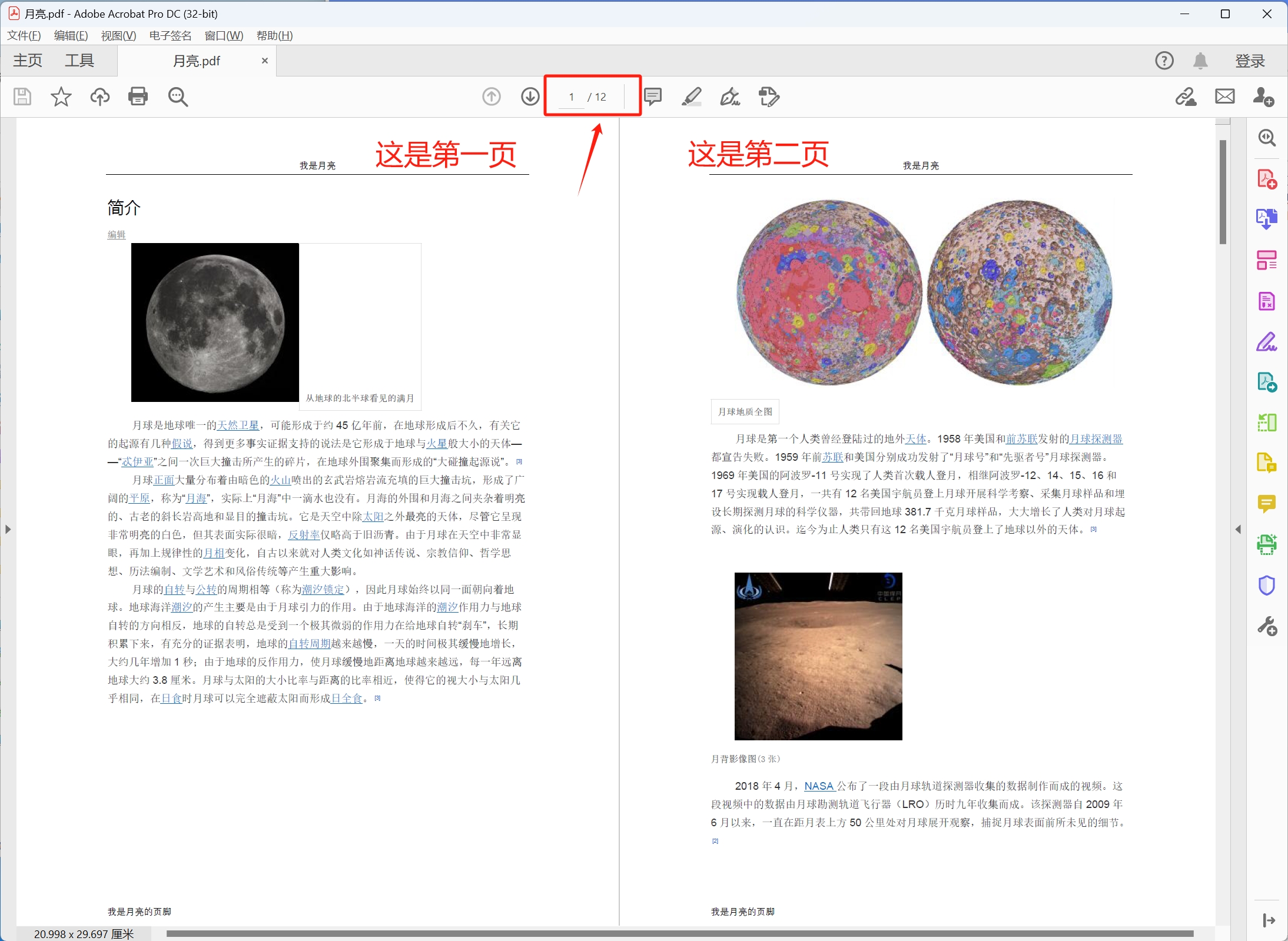
處理後:
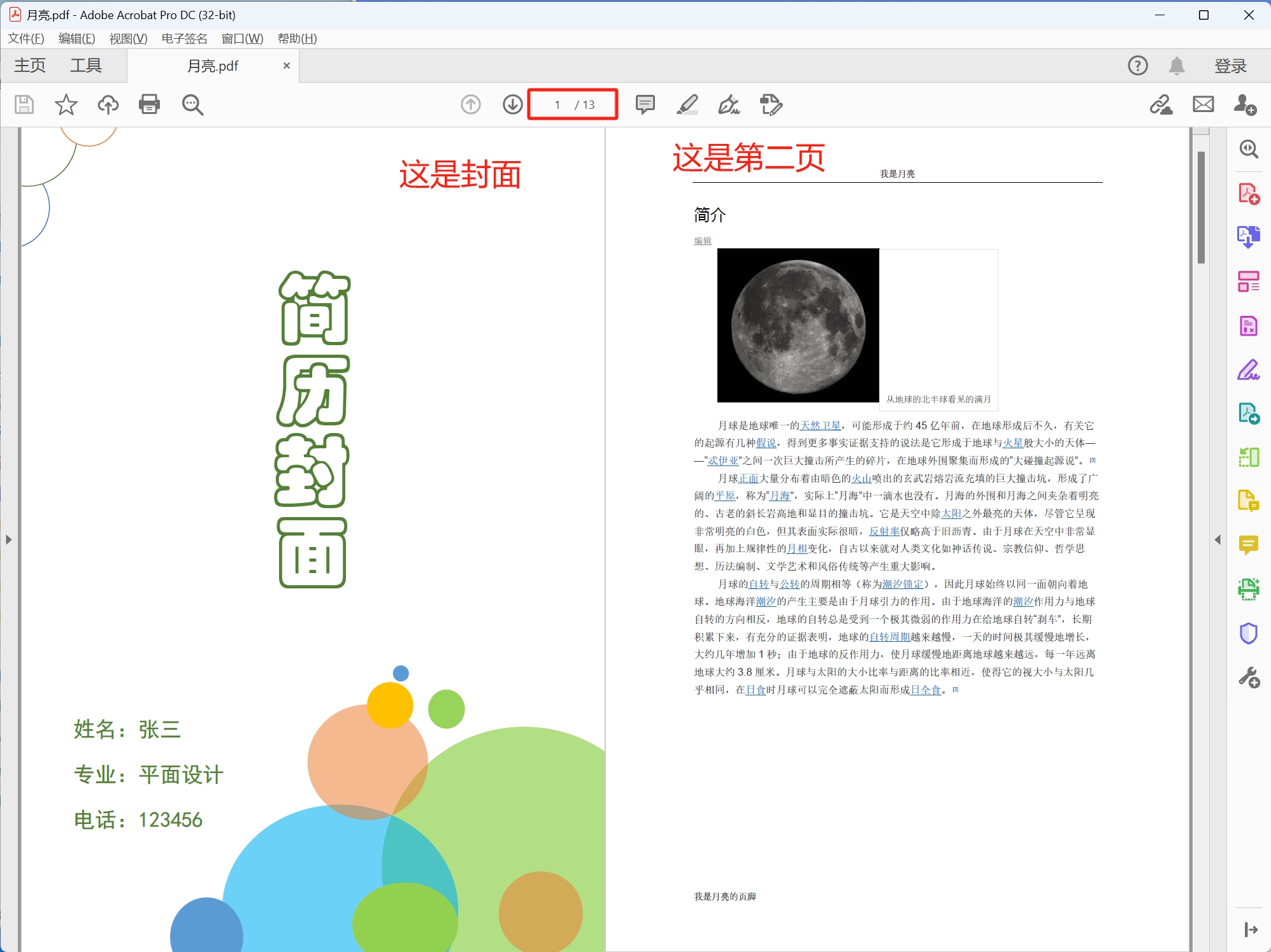
操作步驟
1.打開【我的ABC軟體工具箱】,依次選擇【文件內容】-【PDF】-【在Word、PPT、PDF的指定位置插入頁】。
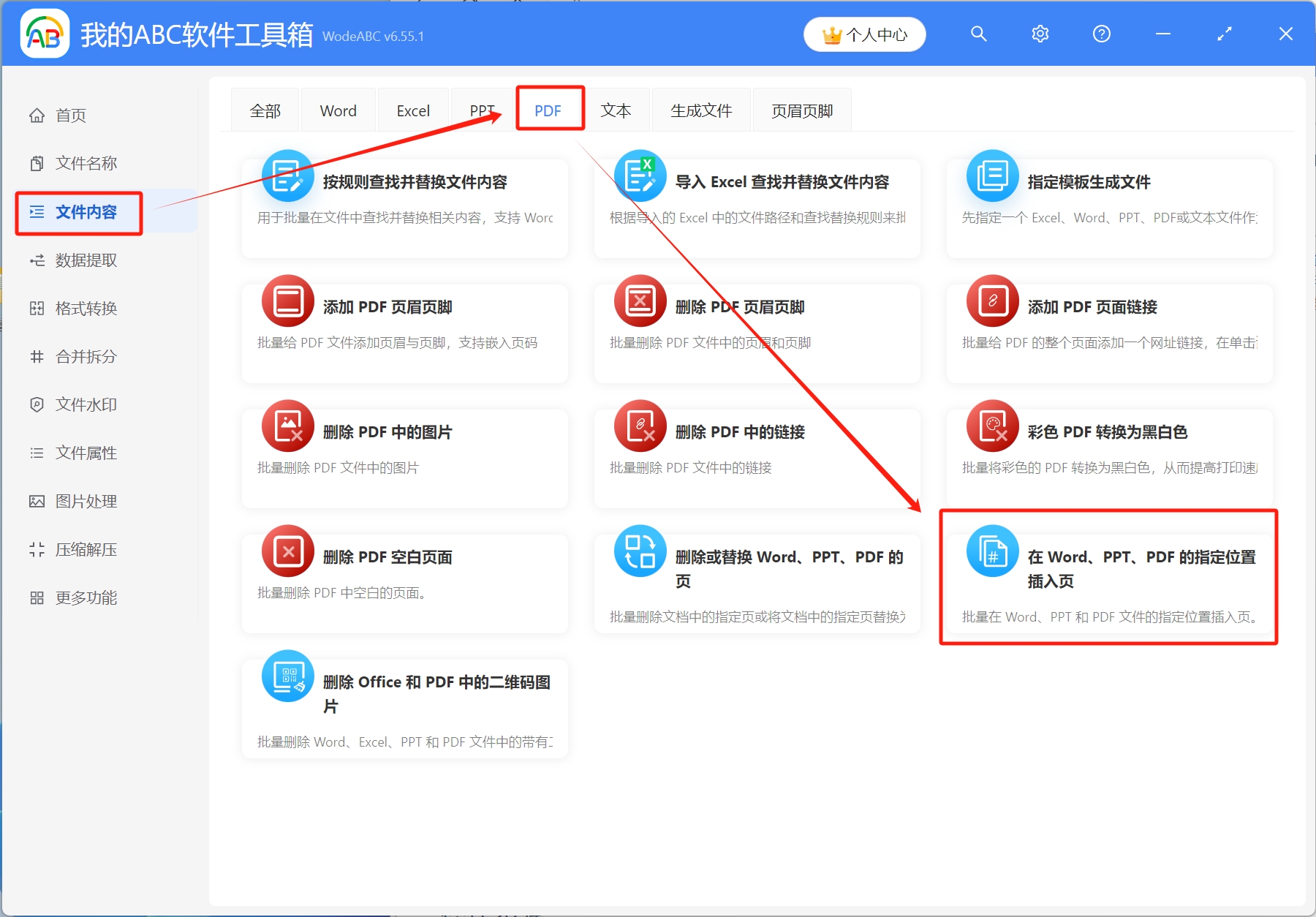
2.將需要處理的PDF文件導入工具箱,可以通過右上角添加文件、從文件夾中導入文件、直接將待處理的PDF文件拖放到工具箱,這三種方式進行添加,添加完成後,進入下一步。
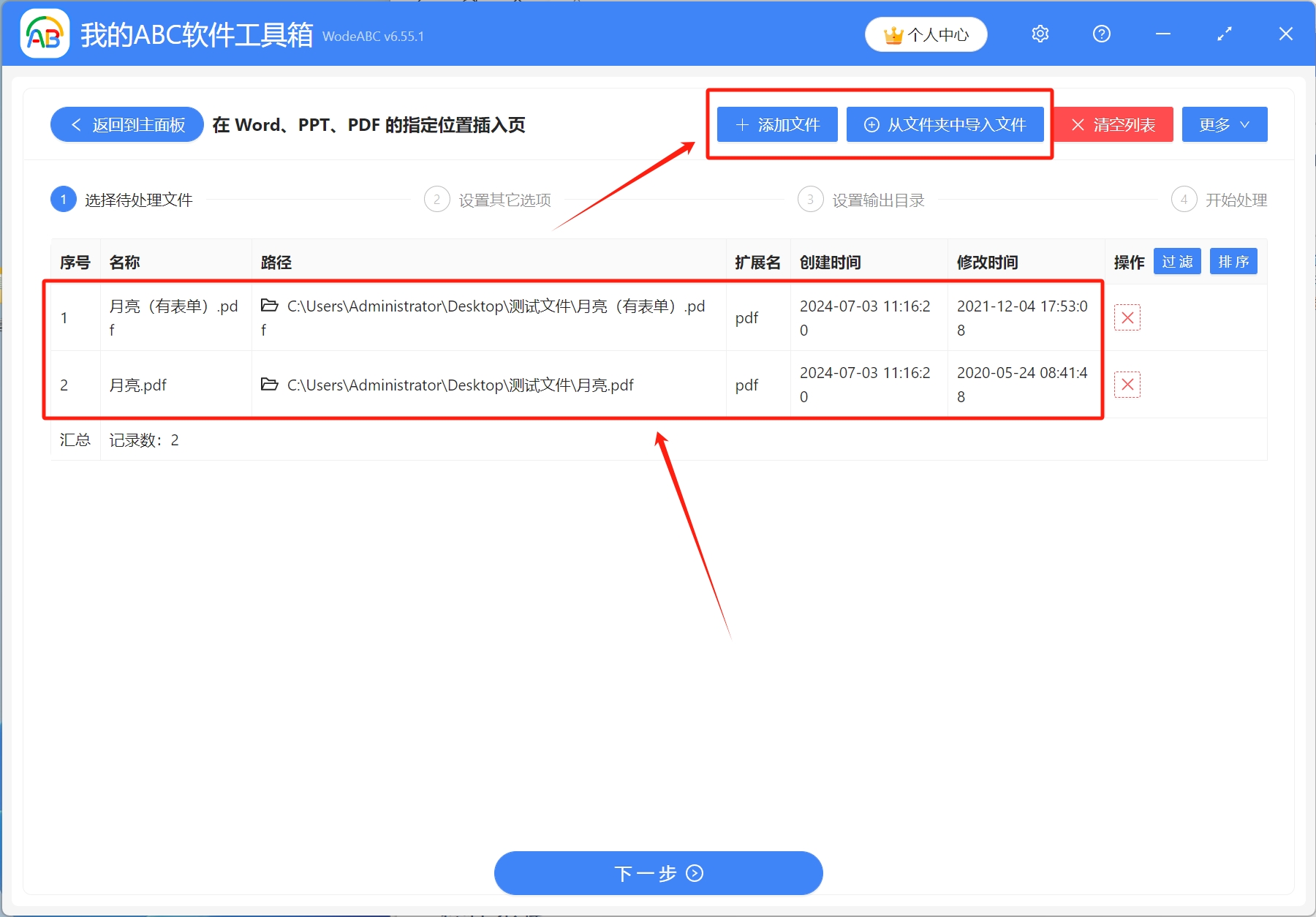
3.設置其他選項。 填寫插入頁面位置,具體的填寫規則可以點擊右側「說明」查看,我們這裡是要添加封面,因此這裡填「0」就可以了。 然後選擇[插入指定的文件內容],點擊瀏覽,將製作好的封面文件導入進來,然後進入下一步。
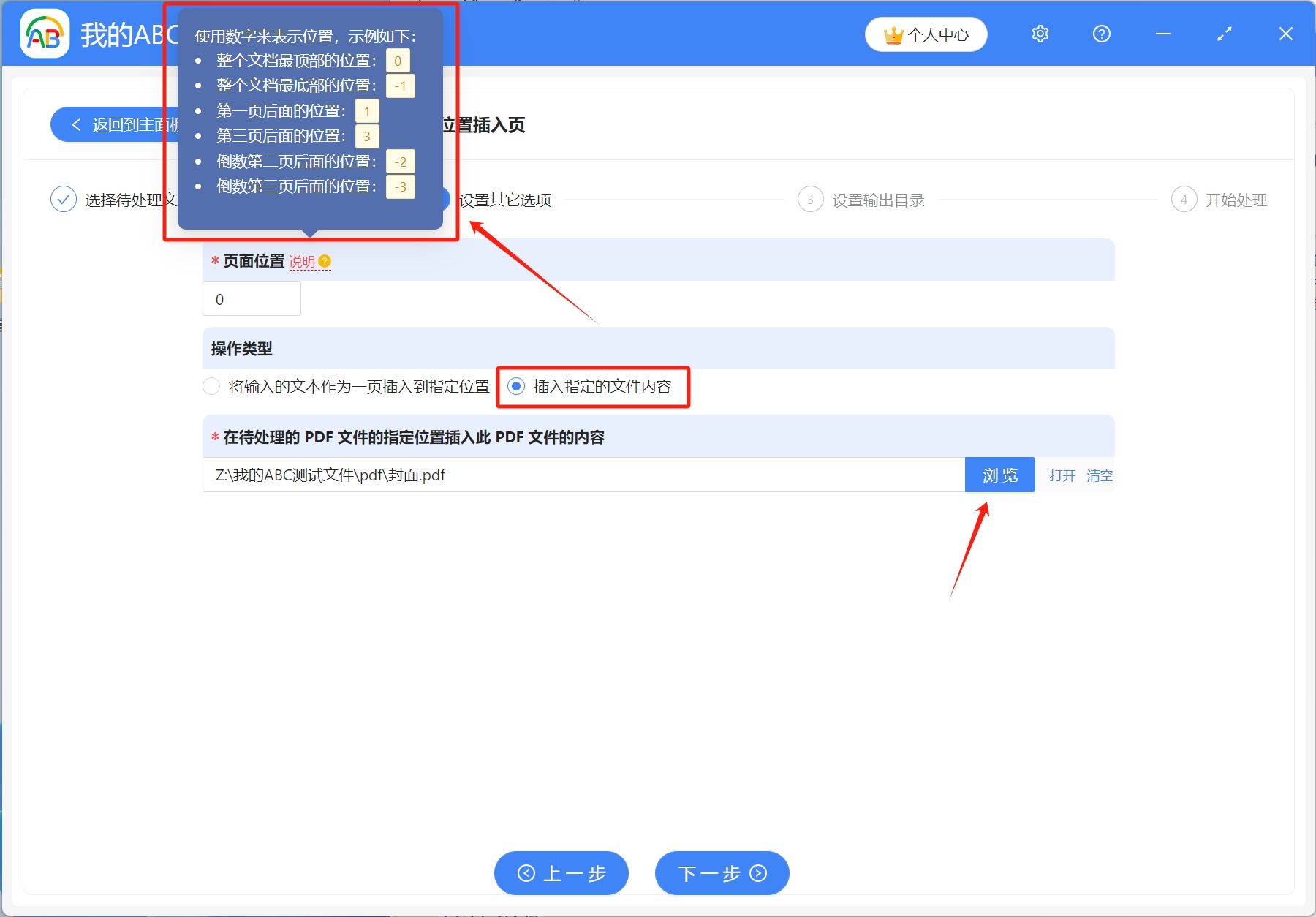
4.點擊瀏覽,選擇處理後的文件保存路徑,設置完成後,開始處理。
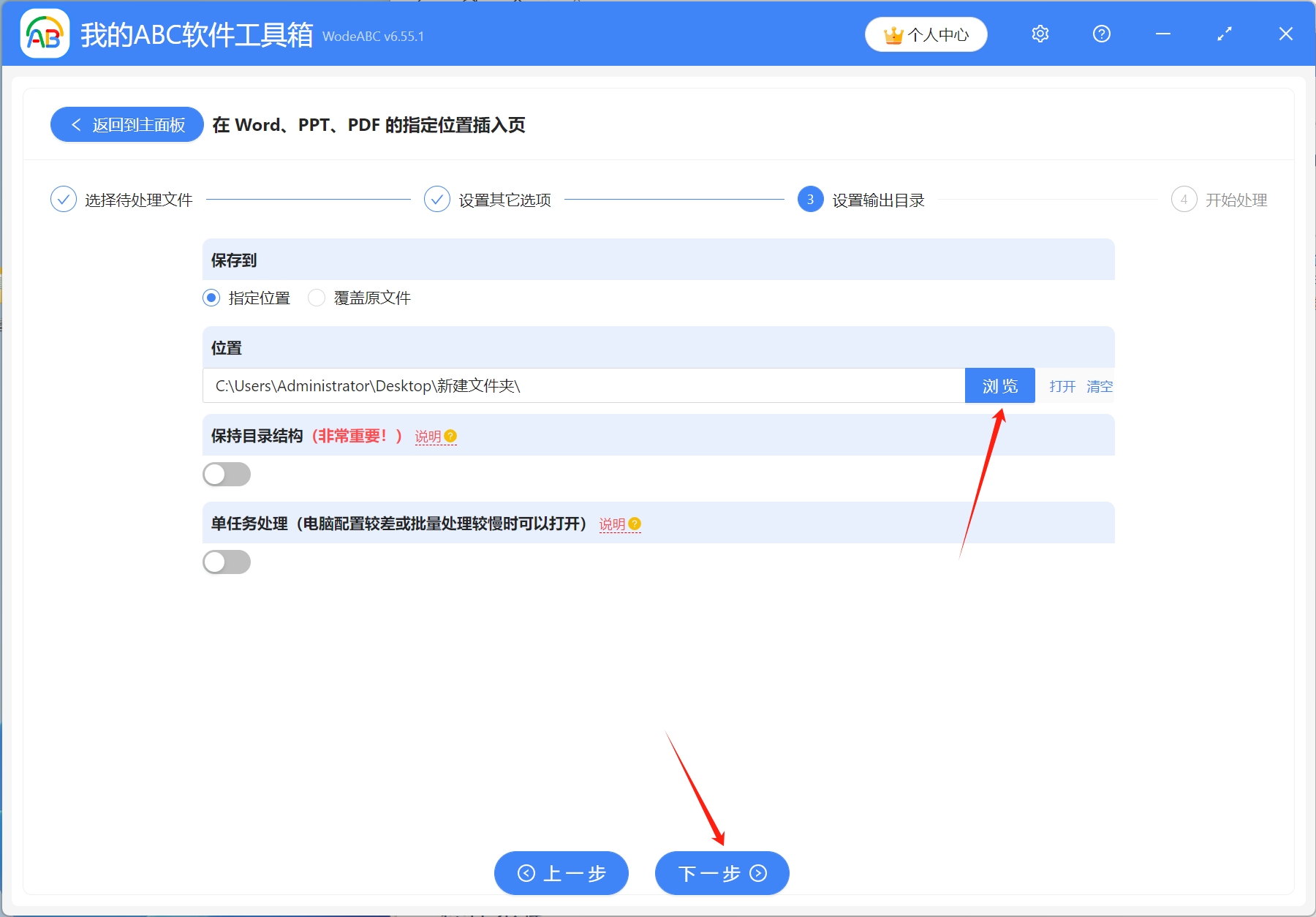
5.稍作等待,等到處理完成字樣出現,則表示已經給多個PDF文件批量插入了統一的封面。